如何將 Windows 開始菜單和任務欄添加到 Android 手機
使用這個易於遵循的指南快速將 Windows 風格的開始菜單和任務欄添加到您的 Android 手機。 獲得“開始”按鈕後,使用 Android 設備與使用 PC 沒有什麼不同。
如果有人告訴您他們在 Windows 計算機上從 Android 設備打開某種文件時遇到問題,您可能不會感到驚訝。 這是有道理的,它們是完全不同的操作系統,它們自然會出現不兼容的問題。
但是,如果有人告訴您他們設法在他們的 Android 設備上添加了一個 Windows 開始按鈕怎麼辦? 你會認為他們在拉你的腿,對吧? 他們可能只是在告訴您真相,因為您可以藉助應用程序來做到這一點!
推薦: 如何在 Android 上查看和分享您保存的 WiFi 密碼
將 Windows 開始菜單和任務欄添加到 Android 手機
造訪 Google Play 並安裝 任務欄 by 布雷登農夫. 該應用程序安裝速度非常快,您將能夠立即享受它。 它會要求您提供數據使用訪問權限的唯一權限。 打開該選項,您就可以使用該應用程序了。
當您第一次打開該應用程序時,您將被帶到它的設置,您可以在其中對其進行自定義。 如果您轉到常規設置,然後點擊開始菜單佈局,您可以將開始菜單放置在各種位置。 例如,您可以選擇以下區域:
- 左下角(水平,垂直)
- 右下角(垂直和水平)
- 左上角(水平和垂直)
- 右上角(垂直和水平)
如何從開始菜單隱藏應用程序
常規設置提供了很多有用的選項,例如為您提供隱藏應用程序的選項。 要進行此設置,請轉到常規設置,然後點擊開始菜單中的配置應用程序。 將出現一個帶有兩個選項卡的彈出窗口; 隱藏和熱門應用。
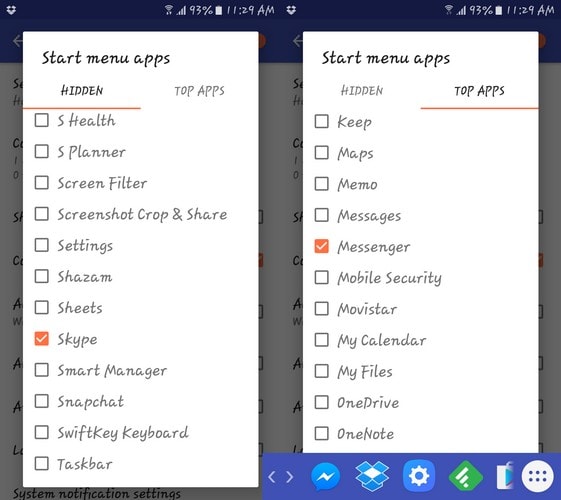
點擊隱藏選項卡,您將看到所有應用程序的列表。 點擊你想隱藏的那些。 在我選擇了幾個要隱藏的應用程序後,我檢查以確保它們已消失,並且我可以確認隱藏的應用程序功能運行良好。 如果您想取消隱藏應用程序,只需在“隱藏”選項卡中取消選中它們,它們就會重新出現。
如果應用程序的任務欄在任何時候打擾您,您只需選擇帶有箭頭的按鈕即可將其隱藏。 要撤消它,只需點擊相同的選項。 您將在任務欄中看到的應用程序圖標是您最近使用的應用程序。 圖標將根據您使用的應用程序旋轉。
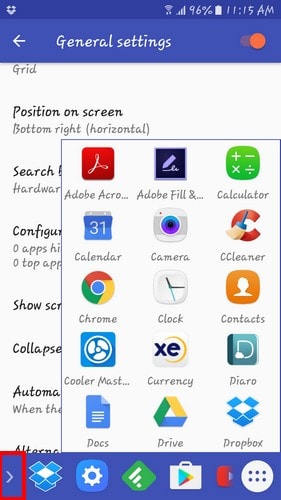
如果您最近使用了某個應用程序並且您希望始終在任務欄上使用該應用程序,只需長按它並點擊固定到最近使用的應用程序。 因此,即使您上次使用該應用程序已經過去一周,它也將始終出現在您的任務欄中。
打字時如何消除任務欄
在我測試應用程序時,只要我使用屏幕鍵盤,任務欄就會出現。 這對某些人來說可能很煩人,因此如果您想禁用它,請轉到“常規設置”並向下滾動,直到看到“自動折疊任務欄”選項。
它的正下方會顯示屏幕鍵盤顯示時。 因此,下次您想輸入內容時,您不必擔心任務欄會擋住您的顯示。 由於您已經在常規設置中,我還建議您也選中折疊欄的替代位置框。
此選項的作用是將選項放在“開始”菜單旁邊。 通過這樣做,您不必將手指移動到顯示屏的另一側。 由於有了技術,你變得比以前更懶惰了,你必須移動的越少越好,對吧?
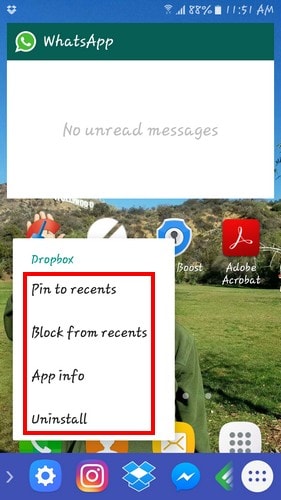
長按時您會發現另一個有用的功能是卸載該應用程序、阻止最近訪問和應用程序信息的選項。 每當您想像以前一樣重新使用 Android 設備時,只需通過點擊我之前提到的箭頭來隱藏任務和菜單欄。
該圖標將隱藏在角落,讓您可以正常使用手機。 當您像我這樣的 Android 設備上有很多應用程序並且您希望始終將您的收藏夾放在附近時,這是一個非常有用的應用程序。
推薦: 如何在你的安卓相機上添加提詞器
結論
任務欄是一個很棒的應用程序,可以向家人和朋友炫耀,讓他們知道 Android 和 Windows 可以相處。 您只需要一個來自 Google Play 的免費應用程序即可實現這一切。 那麼,任務欄是您認為要試用的應用程序嗎? 發表評論,讓我知道。